Yuav Paub
- To use Undo rau Windows, nias Ctrl+ Z. Rau Mac, nias Command+ Z.
-
To use Redo and Repeat rau Windows, nias Ctrl+ Y. Rau Mac, nias Command+ Y.
Kab lus no piav qhia yuav ua li cas siv Undo, Redo, thiab Rov Ua dua cov lus txib hauv Excel. Cov lus qhia siv rau Excel 2019, 2016, 2013, 2010, thiab Excel rau Microsoft 365.
Thaum siv Undo, rov ua dua, thiab rov ua dua
Lub undo khawm hauv Excel rov qab koj daim ntawv ua haujlwm mus rau lub xeev nws tau nyob hauv ua ntej koj ua qhov kev nqis tes ua tam sim no. Redo muaj qhov cuam tshuam rov qab, rov ua qhov koj nyuam qhuav rov ua dua, xws li yog tias koj yuam kev rho tawm ib yam dab tsi. Repeat cia koj ua tib yam haujlwm koj ua tiav ntawm ib lub xovtooj, xws li hloov cov xim font, hauv cov hlwb ntxiv.
xov xwm tshwj xeeb hu rau kev siv undo, redo, thiab repeat Paub qhov twg rau siv, thiab siv nws li cas, yuav pab koj ua haujlwm sai dua thiab ua haujlwm ua haujlwm. Koj tuaj yeem nkag mus rau redo, repeat, thiab undo khawm los ntawm Excel ntawv qhia zaub mov, lossis koj tuaj yeem siv keyboard shortcuts.
Yuav ua li cas Undo ua haujlwm hauv Excel
Excel's undo feature cia koj thim rov qab cov kev ua dhau los. Piv txwv li, koj tuaj yeem siv nws los ua ib qho haujlwm hauv qab no:
- Tau cov mis rov qab uas koj nyuam qhuav tshem tawm ntawm lub xovtooj
- Txav lub xovtooj mus rau nws qhov chaw yav dhau los tom qab txav
- Resize ib kab lossis kab koj yuam kev ua loj lossis me dhau
- Re-insert ib daim ntawv uas koj tshem tawm
Excel tsis tuaj yeem thim rov qab qee qhov haujlwm suav nrog nyem cov khoom lag luam, txuag cov ntaub ntawv, thiab tshem cov nplooj ntawv.
Windows cov neeg siv tuaj yeem undo hauv Excel nrog cov keyboard shortcut Ctrl+Z thaum cov neeg siv Mac tuaj yeem nias Command+ Z. Koj tuaj yeem rov ua cov keyboard shortcuts ntau dua ib zaug kom tsis txhob ua ntau dua.
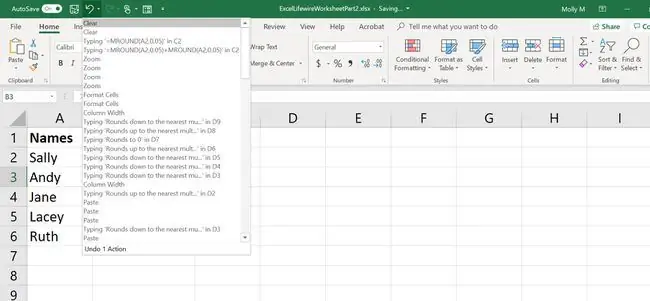
Lwm txoj hauv kev siv undo kev xaiv hauv Excel yog dhau ntawm Quick Access Toolbar, uas khiav hla saum Excel spreadsheets. Nrhiav lub icon nrog ib tug xub taw tes rau sab laug. Qhov chaw tseeb ntawm lub cim no yuav txawv nyob ntawm seb Excel version koj siv.
Nyob rau hauv desktop versions, xaiv tus me me downward-pointing xub ntawm ib sab ntawm lub icon qhia tag nrho cov kev ua yav dhau los uas koj yuav undo ib zaug ib zaug los yog ob peb ib zaug.
txwv tsis pub ua hauv Excel
Tus lej siab tshaj plaws ntawm undo cov haujlwm uas koj tuaj yeem ua los ntawm lub neej ntawd yog 100. Cov neeg siv Windows tuaj yeem kho qhov txwv rau tus lej me dua los ntawm tweaking Windows Registry. Koj tuaj yeem pom qhov pib khaws cia hauv UndoHistory tus nqi nyob hauv HKCU Hive, hauv qab Software\Microsoft\Office\Options\
Kho koj lub Windows Registry tuaj yeem ua rau koj qhov kev teeb tsa ntawm Windows ua rau puas tsuaj loj. Tsuas yog ua li ntawd yog tias koj paub txog cov txheej txheem.
Yuav Ua Li Cas Rov Ua Haujlwm hauv Excel
Redo yog pab tau thaum koj tsoo lub pob Undo.
Koj tuaj yeem ua qhov redo siv Ctrl+Y keyboard shortcut hauv Windows lossis Command+Yntawm Mac. Zoo li qhov tsis ua haujlwm, rov ua dua tuaj yeem ua tau ntau zaus los ntawm kev siv tib lub keyboard shortcut dhau thiab dhau.
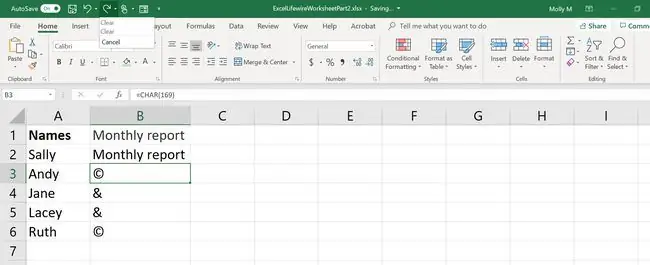
Cov cuab yeej nkag ceev kuj tseem muaj Redo khawm sab xis ntawm lub pob undo; nws lub cim yog xub taw rau sab xis.
txwv ntawm Redo hauv Excel
Koj tsuas tuaj yeem rov ua dua 100 qhov kawg nkaus tsis ua haujlwm. Koj tsis tuaj yeem rov ua ib yam dab tsi tshwj tsis yog tias qhov kev txiav txim ntawd cuam tshuam los ntawm qhov tsis ua haujlwm. Piv txwv li, txij li koj tsis tuaj yeem thim rov qab cov ntawv tshem tawm, rov ua dua tsis tuaj yeem hloov pauv rau daim ntawv tab.
Yuav Ua Li Cas Rov Ua Haujlwm hauv Excel
The repeat kev ua hauv Excel siv tib lub shortcuts li redo (Ctrl+Y rau Windows thiab Command+ Y rau Mac). Rov ua dua tso cai rau koj rov hais dua qhov tshiab tshaj plaws uas koj tau ua hauv lwm lub xov tooj lossis cov cell.
Lub xov tooj ntawm tes ntawm Excel thiab Excel Online tsis txhawb qhov rov ua dua.
Piv txwv li, yog tias koj siv cov ntawv liab rau ib lub xovtooj, koj tuaj yeem nyem rau lwm lub xovtooj (lossis ntau lub hlwb) thiab rov ua tib hom qauv rau cov cell. Qhov repeat kev xaiv tuaj yeem siv rau lwm yam, ib yam nkaus, xws li ntxig thiab tshem cov kab thiab kab.
Repeat isn't available in the Quick Access Toolbar los ntawm default.
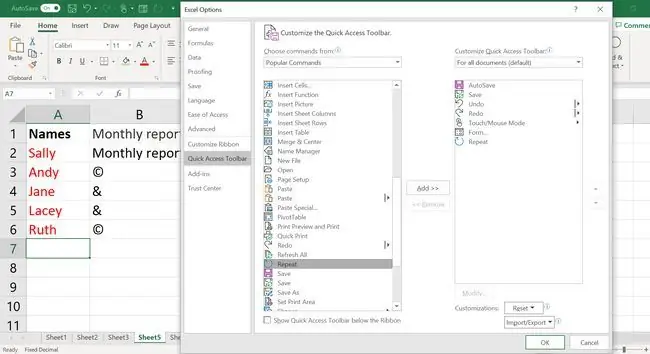
Nkag mus rau nws, siv cov keyboard shortcut lossis ntxiv rau hauv toolbar siv cov kauj ruam hauv qab no:
- Nias lub xub poob mus rau sab xis ntawm Quick Access Toolbar.
- Xaiv Ntau Cov Lus txib.
- Nyob rau sab saum toj ntawm lub dialog box, xaiv Popular Commands los ntawm kev poob.
- Xaiv Repeat los ntawm cov npe ntawm cov lus txib, uas nyob hauv cov ntawv sau.
- Click Add >>.
- Click OK.
txwv tsis pub rov ua dua hauv Excel
Repeat thiab Redo yeej tsis muaj nyob rau tib lub sijhawm. Lub Redo khawm tsuas yog muaj tom qab koj rov ua qhov kev txiav txim; khawm Rov ua dua yog muaj tom qab koj tau hloov pauv rau daim ntawv ua haujlwm.
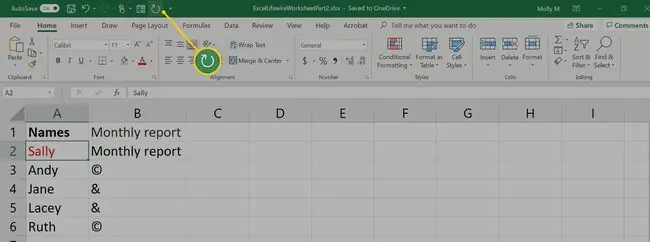
Piv txwv: Yog tias koj hloov xim ntawm cov ntawv hauv cell A1 rau xiav, ces tus Repeat khawm ntawmRibbon yog nquag, thiab Redo khawm yog greyed. Yog li koj tuaj yeem rov ua qhov hloov pauv hloov pauv ntawm lwm lub xov tooj, xws li B1 , tab sis koj tsis tuaj yeem rov ua qhov hloov xim hauv A1
Tshwj xeeb, thim rov qab hloov xim hauv A1 qhib qhov redo kev xaiv, tab sis nws deactivates repeat. Yog li ntawd, koj tuaj yeem hloov pauv xim hauv cell A1, tab sis koj tsis tuaj yeem rov ua dua hauv lwm lub xov tooj.
Excel Memory Stack
Excel siv ib feem ntawm lub khoos phis tawj RAM los tuav cov npe (feem ntau hu ua pawg) ntawm cov kev hloov pauv tsis ntev los no ua rau daim ntawv ua haujlwm. Lub undo/redo ua ke ntawm cov lus txib tso cai rau koj mus rau pem hauv ntej thiab rov qab los ntawm pawg kom tshem tawm lossis rov siv cov kev hloov pauv hauv qhov kev txiav txim lawv tau ua ntej.
Cia hais tias koj tab tom sim undo qee qhov hloov pauv hloov pauv tsis ntev los no, tab sis koj yuam kev mus dhau ib kauj ruam dhau. Tsis yog yuav tsum tau mus dhau cov txheej txheem tsim nyog kom tau txais nws rov qab, xaiv redoyuav ua ntej pawg rau pem hauv ntej ib kauj ruam thiab coj rov qab qhov kev hloov pauv kawg.






